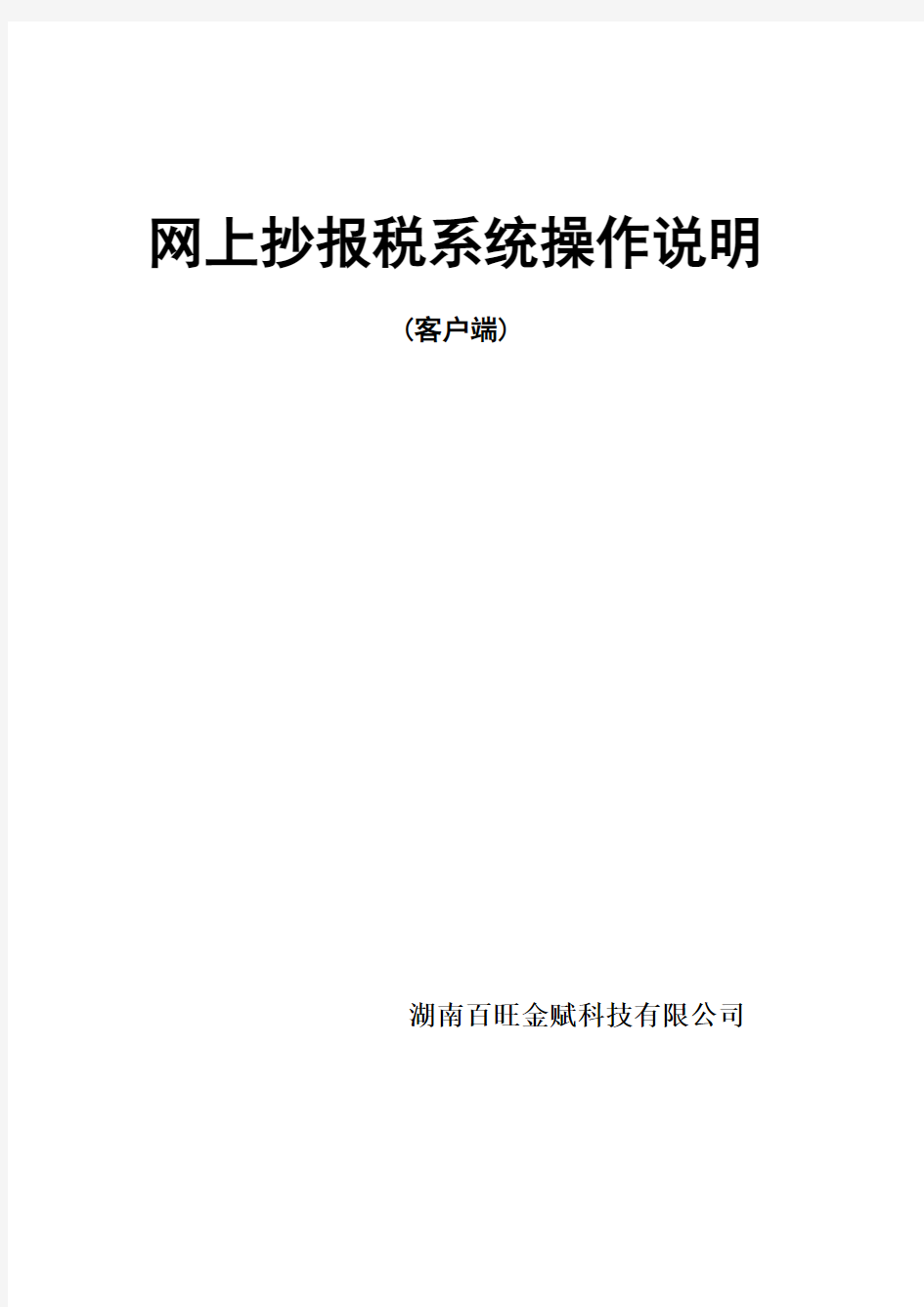

网上抄报税系统操作说明
(客户端)
湖南百旺金赋科技有限公司
一、准备工作
1、纳税户在使用网上报税系统前需要先和服务单位联系。
2、添加可信任站点
站点为:http://113.240.231.190
3、启用ActiveX控件
4、在第一次使用时必须在登陆界面下,下载安装“税控盘控件安装程序”。否则不能读到税控盘。如下图所示:
二、登陆界面
1、在IE浏览器中输入网上抄报税网址,如下图所示:
网上抄报税网址:http://113.240.231.190:10084
2、此时输入用户账号和用户口令(用户账号为纳税人识别号,密码和服务单位联系后
会告知),登陆系统画面。如下图所示:
3、用户第一次登陆必须把用户基本信息补全。选择【信息查询】--【用户基本信息】,
把“税控盘”连接到电脑上,点【读盘】,信息核对后点【保存】。如下图所示:
三、报税操作
1、“税控盘”和电脑连接,选择左侧管理菜单【报税管理】--【抄报税】。进入页面程序
会自动读取税控盘的开票信息,如果信息未读取,则需要用户点击【读盘】读取信息,然后
依据发票类型【提交】抄报数据进行抄报。如下图所示:
2、【抄报税】后必须选择【反写监控】。如下图所示:
用户选择“发票类型”,点击【提交】,返写监控信息成功后页面显示返写后税控盘的最新监控信息,否则显示当前税控盘监控信息。
3、需要查询历史抄报税记录中的抄报数据。可选【报税管理】--【报税数据查询】。如下图所示:
需要查询所属期内抄报税、返写监控的执行时间,执行结果等数据。可选【报税管理】--【报税结果查询】,如下图所示:
四、其他功能
1、查询当前用户税控盘发票库存结余情况,可选【信息管理】--【库存情况查询】。如下图所示:
此功能主要显示发票代码、起始号码、终止号码、购票份数、剩余份数、领购日期。
2、用户查询税控盘内发票监控信息,可选【信息管理】--【监控信息查询】,如下图所示:
当页面打开的时候,会自动读取税控盘中关于页面第一种发票类型的监控信息并显示在页面上,切换发票类型页面会针对发票类型对监控进行查询和显示,用户还可以通过【读盘】按钮刷新当前发票类型的监控信息。
该信息主要用来控制开票截止时间、数据报送起止日期和开票限额等控制信息。
3、用户抄报税结束后可直接关闭网页。
“法人一证通”社会保险自助经办平台网上申报操作手册 (年度工资申报篇) 根据年度工资申报管理的要求,社保自助经办平台开通了网上职工工资性收入和单位平均工资申报等服务功能,方便单位业务申报。 一、用户登录 1、单位成功登录后,点击“年度工资申报”菜单(参见下图)。 2、单位进入“年度工资申报”模块后,将显示“2014年度职工月平均工资性收入申报承诺书”页面。单位认真阅读条款内容并勾选同意后,方可点击“确定”按钮,进行后续操作。点击“返回”按钮返回上级菜单。 3、单击“确定”按钮后,进入“单位申报的进度情况”页面,若该单位当年度有未录入的人员或尚未完成工伤保险费确认的,系统会提示以下信息框提示: 单击“确定”按钮后,显示本单位年度工资申报进度情况,包括职工月平均工资性收入和单位月平均工资申报情况。参见下图: 一、工资申报
2014年度工资性收入申报共分六部分,分别为“单位月平均工资申报”、“12月底在册人员”、“12月底非在册人员”、“1-3月新进转入人员”、“盘片导出”和“盘片导入”,录入顺序不分先后。 (一)单位月平均工资申报 1、单位点击“单位月平均工资申报”选项,显示单位月平均工资申报页面,参见下图: 2、录入“2014年度单位月平均工资”,方框内仅可录入数字,最多可保留1位小数,计算公式参见申报页面“填写说明”第二条。 3、录入“2014年度全部职工工资总额”,方框内仅可录入数字,保留到元,工资总额统计口径参见申报页面“填写说明”第三条。 4、录入“2014年度全部职工平均人数”,方框内仅可录入数字,最多可保留2位小数,计算公式参见申报页面“填写说明”第四条。 5、上述三项数据录入完成后,点击“提交”,系统出现如下提示: 点击“确定”,系统将根据计算公式判别录入的数据是否正确,提示“保存成功”的,则申报完成;反之则申报失败,返回原申报页面,可修改数据后重新提交。 友情提示:
目录 目录 (1) 前言 .............................................................................................................................. - 3 -第一部分:前期准备.................................................................................................. - 4 - 1、注册及登录 (4) 2、修改会员资料 (5) 3、设置子账户 (6) 4、内部发文 (8) 5、留言反馈 (9) 6、设置学校信息 (10) 第二部分:人事安排................................................................................................ - 12 - 1、教师管理 (12) 2、职工管理 (13) 第三部分:课程安排................................................................................................ - 15 - 1、课程设置 (15) 2、套餐设置 (17) 3、课程计划管理 (20) 4、查看课程 (22) 第四部分:招生咨询................................................................................................ - 22 - 1、学生管理 (22) 2、咨询管理 (25) 2.1、课程咨询管理 ............................................................................................ - 25 - 2.2、套餐咨询管理 ............................................................................................ - 28 - 3、试听管理 (30) 3.1、课程试听管理 ............................................................................................ - 30 -
收银管理系统操作流程 一、注册登录。 说明:打开系统如图所示,点击注册店铺,根据要求填写相关信息完成验证后即可登录系统进行相关操作。 二、建立数据。 说明:进入系统后,首页如图所示,左侧为菜单栏,要想操作系统,首先需要设置必要的数据,点击左侧功能导航中的【数据设置】进入。
添加店内的工种/职位:【本店信息】-【职位设置】-【添加】。 2、添加服务项目。 ①添加服务分类,【服务设置】-【服务分类】-【添加】:如精白米加工、紫米真 空包装等。
3、添加商品项目。 ①添加商品分类,【商品设置】-【商品分类】-【添加】:如胚芽米、糙米等大的商品类别; ②添加具体的商品项目,【商品设置】-【商品信息】-【添加】:如:稻花香胚芽米,五常大米等具体的商品信息; 4、设置会员卡级别。 添加店内开卡的级别以及折扣,【数据设置】-【卡类设置】-【卡类型设置】-【添加】,如:金卡、银卡、贵宾卡、8折卡等。 三、设置员工。 1、添加员工资料。 操作:【员工管理】—【员工资料】—【添加】
2、设置员工提成。 ①设置开卡充值提成:【员工管理】—【提成设置】—【开卡充值提成】 ②设置服务及产品销售的提成:【员工管理】—【提成设置】—【项目提成设置】 四、库存管理。(说明:如果不用系统统计产品库存,可以跳过这一步) 1、商品入库。 操作:【库存管理】—【入库开单】—【添加商品】—输入商品单价及数量—【保存】 2、商品出库。 ①销售出库:在【前台收银】-【开卡买单】界面进行; ②其他出库:店内领用或退货给供应商出库; 操作:【库存管理】—【出库开单】
3、查询库存剩余。 操作:【库存管理】—【报表统计】—【库存剩余统计表】 五、前台收银。 1、散客消费开单。 操作:【前台收银】—【开卡买单】—选择顾客消费的服务或产品—选择服务或销售员工—【结算】(如图) 2、会员开卡。 操作:【前台收银】—【开卡买单】—【开卡】—完善[顾客姓名]、[手机号码]
《无变动结算操作指南》 【业务介绍】 此功能适用于当月无任何变动的参保单位 无变动结算后不需要分中心审核即可生效 1.进入社会保险企业网厅申报界面,点击【无变动结算】按钮 2.务必确认单位信息(包括单位名称等信息)无误后,再点击【确定】按钮 3.点击【是】按钮 4.点击【确定】按钮,单位无变动核定成功! 5.本月社会保险申报结算完毕,可直接查询本月结算金额。
《新增职工增加操作指南》 【业务介绍】 本功能适用于单位新增职工(包括首次参保和统筹转入人员)的申报操作新增职工申报之前请参保单位务必到所属地区县人社局办理用工登记手续外省户籍且首次在津参保人员需携带身份证原件至分中心进行信息预录入 1.进入社会保险企业网厅申报界面,点击【单位职工增加】按钮 2.分别输入【证件】(如末尾为字母,请输入大写X)【申报工资】信息 如果是三险户,请注意选择新增职工的【用工围】(农籍工) 确认信息无误后点击【确定】按钮 3.消息提示,点击【确定】按钮 4.返回首页,点击【申报业务提交】按钮
5.进入待提交申报管理界面 请确认新增职工的申报信息 包括姓名、身份证、申报工资等信息 如果新增职工的信息有误 勾选相应的人员信息 点击【删除】按钮即可 如果确认申报的信息无误 勾选该人员信息,点击【提交】按钮 6.消息提示,点击【确定】按钮,提交成功! 7.【特别提示】 如果本月所申报业务都已申报完毕且审核通过,千万别忘了点击【有变动结算】
《单位职工减少申报指南》 【业务介绍】 此功能适用于参保单位职工减少(包括离职、死亡、……)申报操作减少职工申报之前请参保单位务必到所属地区县人社局办理退工手续如果所要减少的职工存在欠缴等特殊情况则无法在网厅办理减少操作1. 进入社会保险企业网厅申报界面,点击【单位职工减少】按钮 2.输入职工【证件】(如末尾为字母,请输入大写X) 点击回车,系统会自动弹出该职工的信息 【变更原因】选择“停缴费” 确认信息无误后点击【确定】按钮 3.消息提示,点击【确定】按钮
国税网上申报系统操作 流程 Company Document number:WTUT-WT88Y-W8BBGB-BWYTT-19998
国税网上申报系统操作流程税务对于每一个企业都是一个非常重要的因素。良好的税务情况不仅可以 增强企业的核心竞争里,而且这也事关企业的可持续发展。所以,我们必须做好税务的相关工作,从国税的网上申报上开始吧。 国税网上申报系统操作流程(一般纳税人版) 第一步打开IE浏览器,在搜索栏中输入网址,点击“一般纳税人申报大厅一”或“一般纳税人申报大厅二”打开申报界面。 第二步输入纳税人识别号后,点击“注册码输入”按钮,输入查询到的注册码,点击“确定”后进入密码维护界面,设置本单位的登陆口令,并牢记该口令,点击“保存”按钮后系统自动返回登陆界面,输入税号和刚刚设定的密码进入申报系统。(注:以后可以直接使用税号和密码进行登陆) 第三步有四小票业务的企业,点击四小票发票→选择发票种类(如“海关完税证”)→增加→填写数据→提交。(注:“公路内河运输发票”和“废旧物资发票抵扣清单”不必在此录入) 第四步点击报表填写→增值税申报表→将附表一、附表二、增值税纳税申报表、资产负债表、损益表逐个进行填写→保存。申报表的表样及填写方法与纸质报表相同。 第五步点击申报处理→报表审核→增值税申报表审核。审核成功后,将无法再修改发票及报表数据,如果需要修改,请点击按钮取消审核。数据审核通过后,用户可通过“报表申报”进行远程申报 第六步系统提示后,请携带税控IC卡到办税服务厅抄报税。
第七步到税务大厅抄报税后,再点击申报处理→反馈信息查询。进行比对结果、申报情况和划款金额查询。如果出现申报失败的信息提示,例如比对不相符、帐户余额不足等,请根据提示做相应的改正。 第八步当企业有消费税或所得税申报时,打开“报表填写”,分别点击“消费税申报表”、“企业所得税申报表”或“年度申报表”,就能进入相应的报表,报表填写与申报方法同增值税申报表。(注:在“消费税申报表”中,“应税消费品名称”栏中每一项的右下角均有一个红色三角形标志,如图所示,点击即可看到详细内容,直接选择,不必再录入汉字) 第九步如果企业需要申报“重点税源信息采集”内容,首先进行增值税、所得税等申报。申报数据上传后,相关数据自动导入到重点税源信息采集系统。选择“信息采集”模块,在报表中通过下拉窗口,选择正确的采集内容。选择“静态信息采集”模块,分别录入相关报表,最后进行“重点税源-企业信息表间审核”。第十步用户申报成功后,即可进入查询打印模块,打印本月的纳税申报表,查询打印模块区分了税种,点击需打印的税种获得申报表。(注:年度所得税打印时须将“税款所属年月”改为税款所属年的最后一个月,如200712) 打印时系统默认为纵向打印,因为表一为横向,用户可在页面设置中的方向栏改变打印方向。 第十一步点击主页面中右上方的即可退出本系统。 按照以上的步骤逐步完成,国税网上申报也就完成了。
人力资源管理系统 使 用 说 明 书
目录 第一部分产品说明 (5) 1.1版权申明 ....................................................................................................... 错误!未定义书签。 1.2产品特点 (5) 1.3应用环境 (5) 1.3.1 硬件环境 (5) 1.3.2 软件环境 (6) 第二部分安装步骤................................................................................................. 错误!未定义书签。 2.1人力资源管理系统软件安装步骤................................................................ 错误!未定义书签。第三部分使用说明.. (7) 3.1人力资源管理系统软件功能简介 (7) 3.2系统结构 (8) 3.2.1 平台架构 (8) 3.2.2 管理层次 (8) 3.3系统登录 (9) 3.3.1 系统登录 (9) 3.4员工平台 (9) 3.4.1 内部消息 (9) 3.4.2 单位通讯录 (10) 3.4.3企业信息介绍浏览 (10) 3.4.4 企业公告发布 (10) 3.4.5 劳动法规及政策 (11) 3.4.6员工信息 (11) 3.4.7 证照资料 (12) 3.4.8 职称评定 (12) 3.4.9 合同信息 (14) 3.4.10 员工调动 (15) 3.4.11 员工离职 (16) 3.4.12 员工复职 (17) 3.4.13 奖惩信息 (18) 3.4.14 工资查询 (19) 3.4.15 考勤查询 (19) 3.4.16 出差信息 (21) 3.4.17 休假查询 (22) 3.4.18 加班查询 (23) 3.4.19 参与培训计划 (24) 3.4.20 培训协议 (26) 3.4.21 绩效考核 (27) 3.4.22 常用审批备注 (28) 3.5机构管理 (28)
信息管理系统操作手册 学生
目录 1机器环境要求 (3) 1.1硬件环境 (3) 1.2软件环境 (3) 1.3环境检测 (3) 2主界面介绍 (8) 2.1我的任务 (9) 2.1.1 功能描述 (9) 2.2统计查看 (10) 2.2.1 功能描述 (10) 2.2.2 操作说明 (10) 2.3考试记录查看 (11) 2.3.1 功能描述 (11) 2.4作业记录查看 (12) 2.4.1 功能描述 (12) 2.4.2 操作说明 (12) 3 个人管理 (16) 3.1功能描述 (16) 3.2 操作说明 (16)
1机器环境要求 1.1硬件环境 CPU:PⅣ 3.0以上 内存:1G及以上 剩余硬盘空间:10G以上 1.2软件环境 学生端浏览器必须使用IE9.0,安装.NET4.0,安装C++2010运行库,64位客户端要装AccessDatabaseEngine64.exe,把登录地址添加到受信任站点,通过IE浏览器访问服务器端进行练习。 操作系统需用微软Windows7操作系统(旗舰版或专业版)。安装Office 2010(必须包括word,excel和ppt)。 考试过程中请关闭杀毒软件或者取消其网页脚本监控功能,防火墙请做好相关规则,卸载网页拦截软件上网助手等。 1.3环境检测 学生通过浏览器做计算机科目练习时,第一次进入练习时会提示下载《考试客户端证书》,下载到本地,打开安装,导入证书到“授信任根证书颁发机构”,导入成功后,安装wbyActivexSetup.CAB控件,安装成功后进行环境检测。如下图1 - 12,评测通过后IE会自动关闭。重新打开浏览器进入即可练习了。
内江参保单位数据上报系统 使用手册
系统详解 1.登录 在社保局申请了网上申报功能的单位通过IE浏览器登录社保局申报网站: 登录地址1(电信):http://220.166.78.182:7001/l.jsp 登录地址2(移动):http://117.139.126.10:7001/l.jsp 注:网址中“l.jsp”是英文字母L的小写 用户名:单位编号 初始密码:123456 第一次登录时需要先修改密码,点击修改密码按钮进入修改密码界面: 在登录名一栏输入单位编号,原密码一栏输入在社保局申请开通网上申报时的初始密码,新密码一栏输入自己需要的登录密码,点击保存弹出提示后密码就成功保存:
返回开始的登录界面,在用户名一栏输入自己的单位编号,在密码一栏输入修改后密码,点击登录按钮进入申报业务界面: 2.缴费工资申报 点击左边导航栏中的“缴费工资申报”功能,进入工资录入界面:
2.1单个人员申报 如果只申报一个人的工资可以通过精确查找来确定,点击个人编号傍边的进入精确查找 界面。 输入公民身份证号码或者姓名或者个人编号点击检索,查找出需要的人员
双击检索出来的人员行跳转到工资录入界面。 逐行填写申报工资数据点击保存。 2.2批量人员申报 如果需要申报全单位或多人的工资可以通过批量检索来处理。 先填写查询条件中生效年月和工资类型后直接点击检索,就可以查询出本单位所有人员的工 资信息。
在序号栏勾选需要申报的人员后,逐个填写职务岗位工资、级别或薪级工资等工资组成项目后点击保存。 如果申报成功会弹出的提示界面。 然后系统会自动跳转到工资申报情况查询页面,方便经办人员核对信息。 可以根据个人编号、工资类型、数据状态、工资录入时间范围来精确检索。 确认无误后需要经办人员点击上方功能分页
图书馆管理系统使用说明书 配置源程序 附加数据库SQL Server 2000 (1)将TM\05\Database文件夹中的扩展名为db_library_Data.MDF和db_library_Log.LDF的两个文件拷贝到SQL Server安装路径下的Data文件夹中。 (2)打开SQL Server 2000中的“企业管理器”,然后展开本地服务器,在“数据库”数据项上单击鼠标右键,在弹出的快捷菜单中选择“所有任务”/“附加数据库”菜单项。 (3)将弹出“附加数据库”对话框,在该对话框中单击【】按钮,选择所要附加数据库的db_library_Data.MDF文件,单击【确定】按钮,即可完成数据库的附加操作。 发布与运行 (1)将光盘\TM\05\libraryManager文件夹拷贝到MyEclipse的工作空间中。 (2)启动MyEclipse。 (3)选择“文件”/“导入”菜单项,展开“常规”节点,选择“现有项目到工作空间中”子节点,如图1.1所示。 图1.1 “导入”窗口 (4)单击【下一步】按钮,单击【浏览】按钮,选择程序所在目录,然后勾选“将项目复制到工作空间中”复选框,如图1.2所示。
图1.2 “导入”窗口 (5)单击【完成】按钮。 (6)在项目上单击鼠标右键,依次选择“新建”/“文件夹”命令,新建一个“lib”文件夹,然后,将SQL Server 2000数据库驱动文件“msbase.jar、mssqlserver.jar、msutil.jar”拷到该文件夹中。在该文件上单击鼠标右键,选择“构建路径”/“添加至构建路径”命令。 (7)在导入工程的src文件中,找到可执行的主类,在该类上单击鼠标右键,选择“运行方式”/“Java应用程序”项,如图1.3所示,完成程序配置
附1: 上海市职称服务系统网上申报操作手册简版 网上申报流程: ⑴注册申报信息→⑵填写申报信息→⑶信息完整确定→⑷等待审核结果→⑸查看审核结果→⑹网上获取受理号→⑺网上支付评审(认证)费用→⑻打印受理凭证→⑼提交书面材料→⑽等待评审(认证)结果→⑾查看并领取评审(认证)材料 ⑴注册申报信息 登入上海市职称服务系统(218.242.131.184/renshi/zc),在主页面“职称评审通知”栏目选择相应的评审通知或根据申报人申报职 称的级别,在主页面选择相应的“初级”、“中级” 、“高级”图标标识并选择所要申报的评委会及学科组名称,根据系统提示,进入职称申报信息查看界面,如下图:
申报人可查看申报的开始注册时间、结束时间、评审(认证)费用、联系人、联系方式等信息。 点击“申报此项目”按钮,可进入“真实性承诺”填写界面,如下图: 在网上进行真实性承诺后,可进入申报注册信息的填写,请申报人如实完整填写注册信息,如下图:
友情提示:请牢记申报人的登录密码,以便下次登录系统使用。 ⑵填写申报信息 登入职称申报网站,选择主页面,输入申报人身份证、密码、验证码等信息,进入申报信息填写界面,按照页面左方的系统提示,依次填写照片上传、基本信息、注册信息、学习经历、工作经历、工作业绩、项目情况、论文专著、附件资料、相关表格等栏目,并上传相关附件资料。
友情提示: ●在“照片上传”栏目中,请申报人上传个人近期免冠证件照,照片大小不超过50K; ●在“基本信息”栏目中,如实填写,其中申报专业要选择正确,页面上注明“﹡”标识的为必填项; ●在“学习经历”栏目中,须填写高中经历,并上传高中毕业证书,若高中毕业证书遗失可上传高中毕业证书遗失说明; ●在“工作经历”栏目中,要保持时间上的连续性。如有不连续时间段,要写明当时的具体情况。 ●在“工作业绩”栏目中,要详细阐述所参与项目过程,突出个人所起的技术作用,遇到何种技术问题,如何解决,应用的技术手段以及所涉及的理论原理。 ●论文专著请在“论文专著”栏目上传,发表论文请同时上传论文封面、目录扫描件,若发表论文扫描件格式过大,可以“图片粘贴”的方式保存为word格式上传; ●职称外语、职称计算机合格证、知识产权公需科目合格证、上海市居住证、诚信档案、职称资格证书等请在“附件资料”栏目上传; ●请申报人提供清晰的附件资料,以便顺利完成申报审核;系统可支持word、excle、pdf、rar、jpg等多种格式附件上传;附件大小格式限制为:图片格式大小不超过150K,其它格式大小不超过1.5M;附件格式压缩方式请见页面左下方“常见问题回答”。
后台管理系统操作说明 后台管理: http://xxx.xxx.xxx.xxx:89/reports/mgr3/indexdex.jsp (默认的帐号:admin,密码:123456(请修改)) BS端网页查车: http://xxx.xxx.xxx.xxx :89/webvhc 手机wap查车: http://xxx.xxx.xxx.xxx :8000/ 或是http://xxx.xxx.xxx.xxx (注意:xxx. xxx. xxx. xxx是服务器所在的IP或是域名)管理系统权限结构如下图所示: 1. 系统管理员可分配一级管理员,并指定一级管理员的权限。(一级管理员可管理分组、用户、车辆的数 量等。) 2. 一级管理员可在允许的权限下对由自己创建的分组、用户、车辆进行管理,并可创建二级管理员,分 配给其权限,由其二级管理员自主管理。 3. 二级管理员由其上级管理员(比如一级管理员)创建,可在允许的权限下对由自己创建的分组、用户、车
辆进行自主经营管理。 4. 用户(普通监控员)由上级管理员(比如二级管理员)创建,它最终通过在地图客户端登录来监控车辆,但不能对组、用户或车辆进行增加、删除、修改等管理。 备注:本系统遵循谁创建谁管理的原则。一级管理员只能对自己创建的分组、用户或者车辆进行管理、监控,而不能对其下属的二级管理员创建的组、用户和车辆进行管理、监控,由二级管理员自主经营管理。一个新的管理员登录后台的操作步骤为:创建分组——> 增加车辆——>增加用户 分组,车辆,用户三者关系:车辆和用户是通过分组绑定在一起的,用户要监控哪些车,那这些车必须和这个用户同属一个分组。 备注:增加车辆时,如果选多个分组,那么这辆车就可被多个分组的监控员监控。 增加用户时,如果选多个分组,那么这个用户就可以监控多个分组的车。 具体操作分解: 1.1创建分组: 组名称:不能重复,如果重复在增加的时候系统会提示。 用户数量:这个组的车辆最多可以设置几名监控员来监控。 车辆数量:这个组最多可以添加多少辆车。 1.2 修改/删除分组 车辆管理—〉分组管理—〉所有分组 查找到组后,可进行修改或删除。 备注:“删除”时,删除该分组,同时会删除与该分组相关的监控员、车辆的绑定关系,但车辆和监控员信息不会删除。 2.1增加车辆: 车辆管理——> 车辆管理——> 增加车辆:
网上纳税申报系统2.0新户操作指南 第一步安装电子证书 将从中联恒利(原握奇)公司领取的装有电子证书文件的U盘(用户自备U盘)放入电脑,打开“我的电脑”—“U盘、可移动磁盘”,找到国税网上纳税的电子证书图标,双击电子证书,出现“证书导入向导”,点“下一步”,再点“下一步”(不用修改路径和选项,直接点“下一步”),密码处输入“1111”(不是英文是数字1111),点“下一步”,再点“下一步,再点击“完成”,显示“导入成功”即可。 第二步网上纳税申报系统安装(已安装软件的有多家公司的用户直接到第三步)请登录网址:https://www.doczj.com/doc/df10639559.html,/page/39034.html,找到“北京国税网上纳税申报系统 2.0 正式版点击“新浪本地下载”点击鼠标右键在弹出的菜单中点击目标另存为,选择保存地址为桌面。下载完毕后,桌面将有如图1所示的安装程序,双击此安装程序按提示进行安装即可。安装好软件后桌面上会出现如图2所示图标。 图1 图2 *注意:连接下面是升级包,软件自动升级不成功时,可下载升级包进行安装。 第三步软件使用(先确定您的计算机是否在联网状态,如果没有,请您先上网) 1、新建用户:双击屏幕上的“北京国税网上纳税申报系统2.0”的图标,提示是否建立新用户(或点开“用户管理”新建用户)。点击【是】将弹出新建用户窗口,点击申报方式选择:安全证书用户,纳税人识别号栏输入您的15位纳税人识别号,如果您的纳税识别号中有字母,请大写。在“新用户口令”和“确认新用户口令”处输入方便您记忆的用户口令,请务必牢记此用户口令(网上报税系统允许密码为空)。点击“建立用户”按钮出现提示信息界面,点击【是】,自动弹出导入个人证书界面,请选择用户CA证书(后缀名为pfx的证书文件)存放路径,按提示导入用户CA证书。(已安装软件的用户添加用户时直接进入用户管理新建用户)*注意:提示“未检测到税务网络”时,将证券、网上银行、防火墙、杀毒软件暂时关闭。 2、用户登录:在“登录用户类型”选择安全证书用户,点击下拉菜单选择您的纳税人识别号,“密码”处输入您建立用户时输入的密码,点击“登录”。如果系统提示是否建立新征期,则点击“是”,弹出“选择用于签名的本人证书”窗口,选中您的纳税人识别号证书,点“确定”。稍等片刻之后,提示“建立新征期成功”,点击确定,进入软件“信息”界面,此界面主要是用于发布税务局通知,用户在阅读完毕通知后点击“下一封”,直到最后一封时点“关闭”。然后点击左侧“报表”选项。 3、报表填写:在左侧选择需要申报的税种,按照先填附表后再填主表的顺序,在右侧报表列表中选中要填写的报表,再点击上方工具条中的“新建报表”按钮进入该报表。在您填写完报表后点击上方工具条中的“补零”按钮,再点击“保存”,系统提示“保存成功”。然后点击“确定”按钮,退出当前报表。选择另外一张表按上述方法进行填写。当必填的附表都填写完毕后(在填报状态一栏处显示:填写完毕),就可以“新建”主表,主表的填写方法同附表相同。*注意:填写完报表后一定要点击上方工具条中的“补零”按钮,否则可能校验不通过。
大连市社会保险基金管理中心 网上申报系统操作说明 二○一五年一月
大连市社会保险基金管理中心 目录 1、首次参保职工如何办理新建个人档案? (1) 2、已参保职工如何办理转入接收? (3) 3、参保关系在临时户人员如何转入? (4) 4、单位职工解除劳动关系后如何办理转出? (4) 5、单位职工缴费基数如何申报? (6) 6、单位每月如何办理正常缴费? (8) 7、单位职工如何办理补缴? (9) 8、本单位在职参保职工如何新增采暖费? (11) 9、单位在网上可以实现的查询有哪些? (12) 10、单位如何打印本单位参保职工的《社会保险缴费证明》? (15) 11、单位如何办理《社会保险登记证》年检? (15) 12、单位如何进行网上申报基本养老金核准? (16) 13、单位的企业网上申报系统密码如何修改和重置? (18) 14、单位如何维护单位基本信息异常数据? (18)
一、首次参保职工如何办理新建个人档案? 新招用员工如果在“金保”系统中无微机档案(即无个人编号),需要通过网上申报系统建立个人微机档案。 操作方法: (一)点击“个人档案申报”菜单下的“个人建档”,进入个人建档页面。 (二)点击“个人建档申请新增”。选择户籍类别、证件类型、输入身份证件号码,点击“校验”,系统通过身份证件号码进行合法性和未参保验证。校验通过的,据实输入个人档案的有关项目后,点击“保存”。 注意事项: 1.“户籍类别”填写规则:若职工户口为大连地区的则选择“本地”,非大连地区户口选择“外地”;身份证号码最后一位若是“X”,必须输入大写“X”。 2.个人新建信息页面中,单位填写时需注意带红色*为必填项,其它“人员基本信息”和“人员参保信息”也应准确填写(直接关系到用工备案的相关基本信息)。 3.用人单位录用的农村户籍职工可由单位与职工协商确定缴纳五险或两险。如果参保职工需要参加农民工工伤、农民工医疗保险(两险),建档时在“身份临时标识”处应选择“农保农民工”;反之选择“非农保农民工”(五险)。 4.“用工形式”填写规则:若户口为农业户口则选择“农村合同
新疆勇成信息科技有限公司 易缴通办公系统使用手册 易缴通后台管理系统 1、系统组成:交易查询、交易管理、财务管理、商户系统 、系统维护、系统管理 1.1操作方法:输入网址http://19 2.168.102.5:9527/EasyToPayServ/client/ loginAction_showmain.action进入程序,输入工号、密码、点击登录。 输入工号 输入密码
1.2易缴通后台管理系统—— 交易查询模块:分为成功交易、商品成功交易两个子模块 1.2.1成功交易: 查询用户的成功缴费明细,输入用户号码,查询用户缴费金额,缴费时间及其缴费终端号码。 例如:在付费号处输入“182*****268”点击查询,即可显示此用户的缴费时间,地点,及交易金额。
1.2.2商品成功交易:查询用户购买商品的成功记录。输入付费手机号、订单号码、或是终端机号码,查询用户购买业务、交易金额、及其交易时间。 例如:输入终端号码“B9910179001”点击查询,就会显示在此终端机上成功 终端号码输入 交易的商品信息记录。 1.3易缴通后台管理系统—— 交易管理模块:分为失败交易、交易监控两个子模块
1.3.1失败交易:是对系统中由于各种原因未能成功的交易记录。 输入号码即可查询用户缴费类型,缴费失败时间、缴费地点及其缴费失败原因。 1.3.2交易监控:显示当前系统中的待发和正在发送的联通、移动、腾讯业务交易信息
由此查看正在交 易的数据 1.4易缴通后台管理系统——财务管理模块:终端结账模块 1.4.1终端结账:分为四种状态: 未结账:对终端内资金的反映。在未收取状态下均显示未结账。在此查看结账信息 预结账:对外勤已结账终端信息的体现。
辽宁政务服务网网上申报操作手册
一、申请人在浏览器输入域名:进入辽宁政务服务网(如图1)。 图1 二、申请人在使用辽宁政务服务网申报审批事项时,首先需要注册成为辽宁政务服务网用户,注册通过后方可进行申报。注册过程如下: 1.进入辽宁政务服务网,在首页右侧的用户登录窗口中,点击“注册”?按钮(如图2),之后会提示用户是否接受注册协议(如图3)。 图2 图3 2.点击“同意”,进入用户注册界面(如图4)。 图4 3.选择“自然人”或“法人”,添加基本信息注册,填写完成后点“提交”按钮。用户注册时须如实填写相关基本信息,以便申报事项时不受错误信息影响,其中带有“*”的信息为必须填选,不能为空。各项信息说明如下: 用户名:是用户在本系统中的唯一身份标识,不允许重复。在注册时网站会自动检测自己想要注册的用户名是否可用。一经注册成功,则用户名无法修改。 登录密码:长度不少于6位,建议使用数字和字母的组合。 真实姓名:注册人的真实姓名。 身份证号:注册人的身份证号码。 手机号码:注册用户正常使用的手机号码,该项的填写非常重要,手机号码的正确与否影响到用户注册时的手机验证功能、找回密码功能、申报事项审批过程中短信通知功能,请务必填写正确。 手机验证码:用户输入手机号码后,系统发送到注册用户手机上的短消息里的4位数字验证码。 电子邮箱:经常使用的电子邮箱。 固定电话:经常使用的固定电话。 详细地址:注册人的详细地址。 密保问题:取回密码的一种方式,此选项为不必须选项,不选的情况下,系统默认以手机取回密码方式。 密保答案:用于用户忘记密码时,作为取回密码的依据,若用户选择了密保问题或自定义了密保问题,则密保答案此项为必填项,请牢记自己输入的密保答案。 如果注册类型选择了法人,须补全以下信息: 机构名称:机构的全称。 营业执照编号:机构的营业执照编号。 法人代表:机构法人代表的真实姓名。 法人身份证号:企业法人代表的身份证号码。 企业传真:机构所使用的传真号码。 注:有电子数字证书(CA)的单位用户或个人用户,可以直接通过CA登录后进行审批事项申报,无需进行注册。 三、用户注册登录后,可进行网上申报、修改个人信息、查询办理进度等各种操作。用户登录过程如下: 1.进入辽宁政务服务网,点击首页右侧“登录”?按钮(如图5),在下拉用户登录窗口输入用户名、密码、验证码等信息,进行身份验证(如图6)。 图5
网站管理系统使用 手册
前言: 本手册适用于师友网站群管理系统V3.0版本,根据客户需求,各模块的功能略有不同,所提供的界面图片仅供参考。 第一部分:常见操作 一、系统登录 从网站前台点击“管理登录”进入后台登录页面或直接从前台登录窗口,输入帐号和密码,点击“登录”进入系统。后台登录界面如下图示(图片仅供参考): Web方式登录窗口 二、系统界面
三、修改密码和个人资料 从系统操作主界面顶部右侧导航区点击“修改密码”和“个人资料”,打开修改密码窗口和修改个人资料的窗口。修改密码必须提供正确的原始密码。 修改登录密码界面 五、退出登录 从系统操作主界面顶部右侧的导航区点击“退出”,即可注销用户的登录信息并返回登录界面。 第二部分网站管理 一、站点管理
站点管理主要包括站点的创立、修改、删除、审核和站点的栏目管理。站点管理的主界面如下图所示: 1、创立新站点 从“站点管理”模块,点击“创立新网站”,打开创立新站点的编辑窗口。如下图所示: 站点包括“主站”和“班级”网站两种类型,创立“班级”网站前,必须事先在系统管理的“班级设置”模块设置好学校的班级。 创立新站点需要指定网站的名称、网址、网站目录,选择该网站的管理员。各项目指定的内容及说明详见窗口的“使用说明”。
“本站是系统门户”只有系统管理员能够指定,而且整个系统中只能指定一个网站为“门户”,被指定为门户的网站能够接受其它网站的投稿。 “管理员”能够管理本站点下的所有栏目内容,而且能够进行站点栏目的管理。 2、修改站点信息 参见“创立新站点”功能。 3、发布与取消发布 只有发布的站点才能够接受投稿和管理。管理员能够根据需要对网站进行开通与关闭。 4、站点的删除 删除某一个站点,该站点下面的所有栏目及所有内容都将同时被删除,而且不能够恢复。请慎用此功能。对于已经有内容的站点,在不需要的时候能够先设置为“不发布”。 二、栏目管理 普通用户能够从导航菜单“网站管理”—“栏目管理”进入栏目管理主界面,在该界面会列出当前用户有管理权限的所有站点(在“站点管理”模块被指定为“管理员”的站点)。栏目管理主界面如下图所示:
河北省特种设备网上申报 使用操作手册 网报报检分为:设备定期网上报检、监督检验报检和制造监检,为企业提供通过互联网直接设备申报,使用单位进行设备定期报检、安装单位进行设备监督报检和制造单位进行制造监检。 一、网上报检系统登陆 1)进入省院网站 打开电脑桌面上的IE浏览器或360浏览器在浏览器输入栏输入登陆地址https://www.doczj.com/doc/df10639559.html,,后点击回车,如下图所示:
2)找到“网上报检”入口 点击就可以链接到“河北省特种设备企业服务平台”登陆界面,如下图所示: 3)账号和密码: 使用单位登陆账号来源有两种方式: 1、特检院根据贵单位信息的完整,自动开通账号和密码,账号为: 贵单位的社会统一信用代码(组织机构代码)必须是18位,初始密码为“777777”,登陆后请在第一时间修改密码,确保账号安全。 2、培训现场给的账号和密码。 3、没有企业账号的,请联系当地监察部门开通账号。
3)兼容性设置 IE浏览器 点击兼容按钮,灰色说明没有兼容,需要点击,有颜色图标说明已兼容,如没有这个图标,可以点击【设置】或者【工具】,如下图所示:
其他浏览器可以参照百度搜索怎么设置浏览器的兼容性。360浏览器:
二、定期检验报检操作 1.申报登记 登陆系统后,点击【设备管理】—【企业自助服务】—【定检网上报检】,查询出需要申报的设备,根据申报业务的类别进行【申报登记】,如锅炉在申报之前看清楚是要申报内部、外部、水压等,如下图所示: 点击【申报登记】,填写完申报人、电话等信息,根据特检院要求网上申报需要上传什么资料,可点击【申报资料】上传,然后点击【保存】,即设备定期申报成功,如下图所示:
网上报税系统企业操作流程图 说明:网报系统分为俩部分组成(防伪开票远程抄报系统;网上远程申报系统) 防伪开票远程抄报系统操作步骤如下: 第一步:与航天信息联系拷取本单位的远程抄报的注册文件. 第二步:点击防伪开票系统图标双击打开. 第三步:点击防伪开票系统的系统管理按钮. 第四步:点击系统注册按钮.在点击注册信息,再点击安装注册文件.
第五步:选择从航天信息拷取的注册文件,点击打开 第六步:安装成功后,返回到防伪开票界面,点击进入系统. 第七步:操作员选择管理员进入系统. 第八步:点击防伪系统里的系统设置模块,再点击参数设置,在左边的框里点击远程抄报,在右边的框里点击服务器IP地址:输入10.100.1.2在端口框里输入:9002 第九步:点击防伪系统里的远程抄报模块,即可进行远程报税.(注意:抄税和以前的步骤一样,远程抄报只是用来进行报税的) 网上远程申报系统操作步骤如下: 第一步:在桌面点击Ie浏览器图标双击打开. 第二步:在地址栏里输入国税局网址:https://www.doczj.com/doc/df10639559.html,/nmgsj/ 第三步:在国税局主页右侧点击网上办税厅.
第四步:出现网上办税厅界面点击VPDN设置.按下图所示填写.填完后点击设置. 第五步:点击连接VPDN,当连接状态显示已连接说明连接正常. 第六步:用户名填写本企业税号,密码填写税号后6位.点击登录.第七步:点击右侧的纳税申报,第一次用的企业会提示升级,点击升级后,重新点击纳税申报.
第八步:出现纳税申报登录窗口,密码输入:123456点击登录.第九步:设置企业名称必须是英文字母. 第十步:点击确定即可进入申报窗口,填写申报表即可.
系统使用说明书 一、用户登录界面 为了保证系统登录的的安全性,系统的登录界面的密码只可输入3次错误密码,第三次仍未输入正确密码则自动退出系统。用户输入“用户代码”后按回车键,用户名自动出现,用户名文本框不可写,登录界面如下: 图9.1 系统登录界面 二、主界面 用户登录成功后进入主界面,主界面的主要功能项就是菜单,用户根据需要选择菜单上的模块进行操作,同时在主界面中设有“员工职位设置”、“加班条录入”、“个人所得税率”、“处罚属性设置”、“内部借款”,“归还借款”几项快速按钮,能便方便、快捷的进行操作。 图9.2 系统主界面
三、数据编辑 (一)计时员工数据导入说明 开此界面时“保存数据”按钮不可用,目的是不让用户在未进行任何操作的情况下保存数据,避免造成错误。点击“导入数据”后出现选择文件窗口,选择文件后“确定”,数据便可以导入到窗口中,此时“保存数据”按钮变为可用,导入数据后一定要保存数据,“导入数据”按钮只是把数据导入到窗口中,而未把数据保存到数据库中,若数据库中没有计时员工数据,以后计算工资的操作便不正确。其界面如下: 图9.3.1 计时员工数据录入界面 (二)计件员工数据导入说明 计件员工数据的导入和保存操作与计时员工数据导入一样,“产品维护”、“工序维护”、“工序级别维护”三个按钮都可以打开计件转化计时标准的界面,对计件转化计时标准进行操作,因为计件转化计时的依据就是该标准,值得注意的是,如果当前计算工资的月份计件转化计时标准有变动,则必须先对计件转化计时标准进行修改,否则下一步的“转化”操作即把工件转化为工时就会按照旧的标准进行转化,转化后的工时在在右边窗口显示,转化工时成功后也要“保存”数据,如下图:
文档编号:第版分册名称: 宜昌网上申报用户手册 沈阳东软集团股份有限公司 总页数正文附录生效日期:年月日 编制:审核:批准:
目录 文档编号:第版 (1) 分册名称: (1) 宜昌网上申报用户手册 (1) 沈阳东软集团股份有限公司 (1) 第一章前言 (3) §1.1目的 (3) §1.2文档的组织 (3) §1.3操作的一般规定 (3) 第二章申报管理 (4) §2.1职工增加申报 (4) §2.2单位基本信息修改 (5) §2.3职工基本信息修改 (7) §2.4职工批量增加 (10) §2.5职工减少申报 (12) §2.6职工缴费工资申报 (14) §2.7职工补缴费申报 (16) §2.8职工批量缴费工资申报 (19) §2.9企业基数申报 (20) 第三章提交管理 (21) §3.1已提交信息 (21) §3.2待提交信息 (25) §3.3未通过信息 (28) §3.4提交结算管理 (29) 第四章查询及打印 (31) §4.1单位基本信息查询 (31) §4.2单位应缴信息查询 (31) §4.3单位实缴信息查询 (33) §4.4职工缴费明细查询 (35) §4.5职工医疗账户查询 (37) §4.6职工养老账户查询 (39) §4.7单位缴费核定单打印 (41) §4.8职工信息查询 (43)
§4.9单位参保信息查询 (43) §4.10职工增减申报表打印 (44) 第一章前言 §1.1目的 本用户手册是业务操作人员日常办公的助手,帮助业务操作人员尽快熟练使用应用系统,提高工作效率。 §1.2文档的组织 本用户手册是描述网上申报业务操作的手册。 本用户手册按照一级菜单划分业务各章、二级菜单划分各小节的原则进行组织。 在每个具体业务模块的操作说明中,按照功能说明、操作步骤、注意事项等条目进行安排。 其中“功能说明”主要说明本业务模块所实现的功能,包含对数据处理的概述;“操作步骤”主要说明界面内容的分类、具体操作步骤的顺序、输入限制、业务分支选择等信息;注意事项主要说明此模块的办理条件、重点输入项目的内容、方式、长度、类型等必要的限制等。 §1.3操作的一般规定 界面上有* 显示的项为必须输入项; 输入项目右侧的【?】按钮为辅助查询、定位按钮;